mvn常用命令

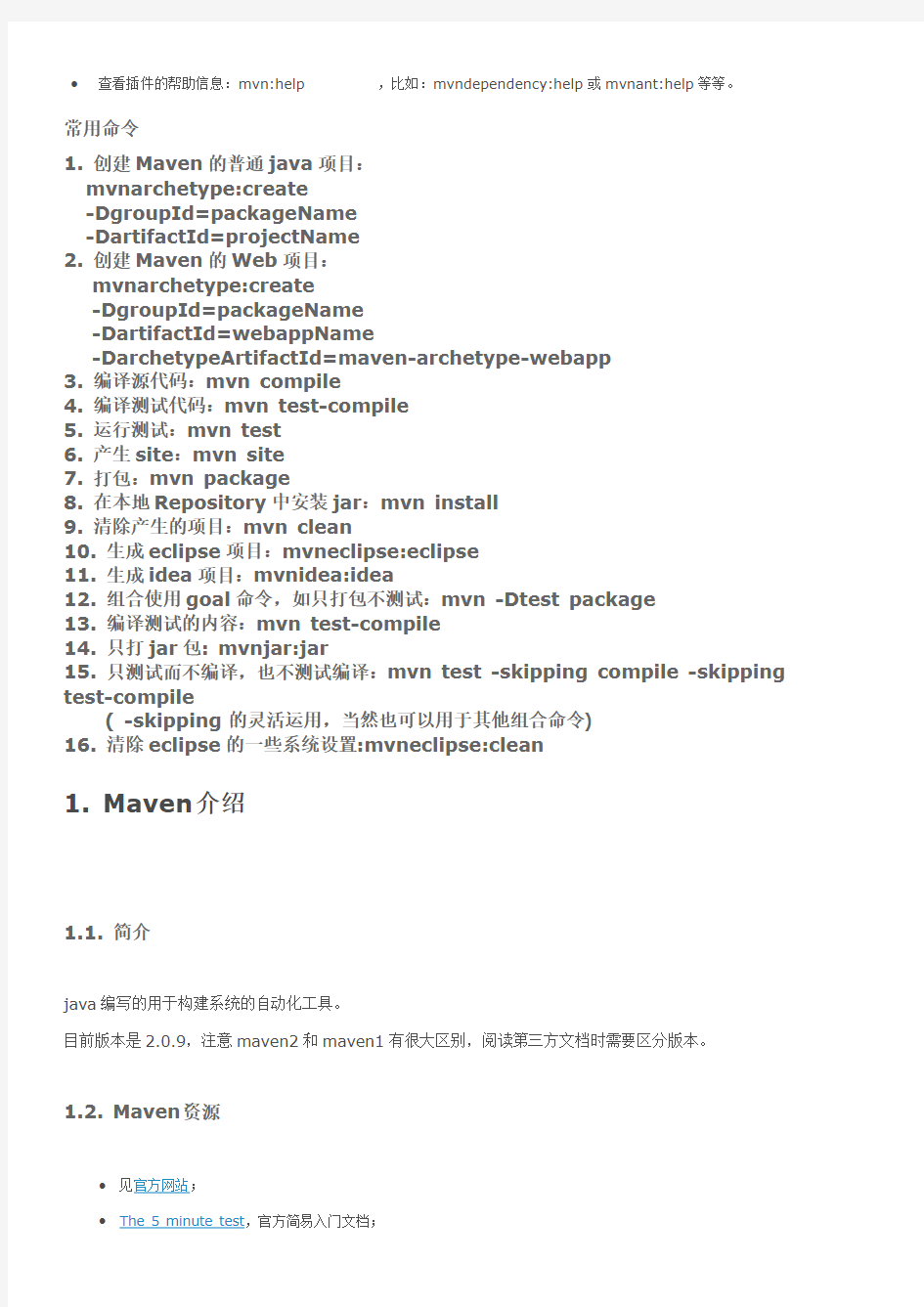
maven常用命令介绍
1 下载源代码:mvndependency:sources -DdownloadSources=true
-DdownloadJavadocs=true
maven常用命令介绍
这里主要是在eclipse中使用maven,因此只使用到了一部分命令,整理下来方便以后查阅。
生成清除Eclipse项目结构:
mvneclipse:eclipse
mvneclipse:clean
清理(删除target目录下编译内容)
mvn clean
仅打包Web页面文件
mvnwar:exploded
编译项目
mvn compile
打包发布
mvn package
打包时跳过测试
mvn package -Dmaven.test.skip=ture
还有很多命令目前还没有使用到,以后遇到再补充
Maven用了很久了,命令一直记不住,其实想想就那个几个常用的,今天写下来,帮着记忆吧
?创建一个简单的Java工程:mvnarchetype:create -DgroupId=com.mycompany.example -DartifactId=Example ?创建一个java的web工程:mvnarchetype:create -DarchetypeGroupId=org.apache.maven.archetypes -DarchetypeArtifactId=maven-archetype-webapp -DgroupId=com.mycompany.app -DartifactId=my-webapp ?打包:mvn package
?编译:mvn compile
?编译测试程序:mvn test-compile
?清空:mvn clean
?运行测试:mvn test
?生成站点目录: mvn site
?生成站点目录并发布:mvn site-deploy
?安装当前工程的输出文件到本地仓库: mvn install
?安装指定文件到本地仓库:mvninstall:install-file -DgroupId=
?查看实际pom信息: mvnhelp:effective-pom
?分析项目的依赖信息:mvndependency:analyze或mvndependency:tree
?跳过测试运行maven任务: mvn -Dmaven.test.skip=true XXX
?生成eclipse项目文件: mvneclipse:eclipse
?查看帮助信息:mvnhelp:help或mvnhelp:help -Ddetail=true
?查看插件的帮助信息:mvn
常用命令
1. 创建Maven的普通java项目:
mvnarchetype:create
-DgroupId=packageName
-DartifactId=projectName
2. 创建Maven的Web项目:
mvnarchetype:create
-DgroupId=packageName
-DartifactId=webappName
-DarchetypeArtifactId=maven-archetype-webapp
3. 编译源代码:mvn compile
4. 编译测试代码:mvn test-compile
5. 运行测试:mvn test
6. 产生site:mvn site
7. 打包:mvn package
8. 在本地Repository中安装jar:mvn install
9. 清除产生的项目:mvn clean
10. 生成eclipse项目:mvneclipse:eclipse
11. 生成idea项目:mvnidea:idea
12. 组合使用goal命令,如只打包不测试:mvn -Dtest package
13. 编译测试的内容:mvn test-compile
14. 只打jar包: mvnjar:jar
15. 只测试而不编译,也不测试编译:mvn test -skipping compile -skipping test-compile
( -skipping 的灵活运用,当然也可以用于其他组合命令)
16. 清除eclipse的一些系统设置:mvneclipse:clean
1. Maven介绍
1.1. 简介
java编写的用于构建系统的自动化工具。
目前版本是2.0.9,注意maven2和maven1有很大区别,阅读第三方文档时需要区分版本。
1.2. Maven资源
1.3. Maven和Ant的区别
Maven正在逐渐取代Ant,很多java开源软件(Spring、Struts2 ……)已经使用maven。
?不需要写复杂的处理脚本;
?声明式的类库依赖管理。
1.4. Maven的基本功能
?构建:比如生成class、jar、war或者ear文件
?生成文档:比如生成javadoc、网站文档
?生成报告:比如junit测试报告
?生成依赖类库:生成文档,说明项目多其他软件的依赖
?有关SCM:SCM(Software Configuration Management),软件配置管理,比如版本控制,比如bug管理等等?发布:生成供发布的分发包,比如生成Struts2的分发包,供提交给用户使用
?部署:比如,web应用程序,自动部署到指定的服务器上
2. Maven使用
2.1. Maven的安装和配置
?解压缩到本地;
?配置maven, 将maven/bin目录设置到windows环境变量Path中
?检查maven是否安装成功, 在命令行中执行
?mvn -version
2.2. Maven的基本使用
Maven的基本使用介绍通过命令行编写简单的java和web项目。
2.2.1. 实现Java项目
通过maven在命令行下创建普通java项目,也就是main方法执行的项目或者jar文件的类库。
2.2.1.1. 创建Maven项目
执行:
mvnarchetype:generate
在交互界面中:
?Choose a number: 回车即可,也就是选择15
?Define value for groupId: 输入组织id,比如https://www.360docs.net/doc/cf10920757.html,
?Define value for artifactId:输入项目名称,比如helloworld
?Define value for version: 输入版本号,可以直接回车,默认是1.0-SNAPSHOT
?Define value for package: java的包名,比如com.easymorse
?然后回车表示确认上述输入即可。
观察helloworld目录(Define value for artifactId输入的项目名称)下生成的文件和目录:
?项目构建文件: pom.xml
?代码框架: src\main\java\com\easymorse\App.java
2.2.1.2. 运行Maven项目
命令行进入helloworld目录Define value for artifactId输入的项目名称)。
项目打包
mvn package
检查命令生成了什么?
?target目录
?编译了代码
?编译了测试代码
?使用junit测试并生成的报告
?生成代码的jar文件
运行打包的jar文件:
java -cp target\helloworld-1.0-SNAPSHOT.jar com.easymorse.App
编译源程序
mvn compile
编译并测试
mvn test
清空生成的文件
mvn clean
将maven项目转化为eclipse项目
命令行运行:
mvneclipse:eclipse
打开eclipse,菜单选择:file>import>general>existing projects into workspace,在对话框中选中目录,导入即可。
如果要清除有关eclipse项目的配置信息:
mvn -Dwtpversion=1.0 eclipse:clean
联合使用
mvneclipse:clean clean
2.2.2. 实现Web项目
通过maven在命令行下创建java web项目。
2.2.2.1. 创建Maven项目
在命令行输入,这一步和创建java项目类似:
mvnarchetype:generate
交互步骤说明:
?Choose a number: 回车即可,也就是选择18,这里和java普通项目不一样
?Define value for groupId: 输入组织id,比如https://www.360docs.net/doc/cf10920757.html,
?Define value for artifactId:输入项目名称,比如helloworld
?Define value for version: 输入版本号,可以直接回车,默认是1.0-SNAPSHOT ?Define value for package: java的包名,比如com.easymorse
?然后回车表示确认上述输入即可。
需要在pom.xml文件中增加servlet容器的插件:
?tomcat插件
?jetty插件
?编译插件的配置
repository目录的作用
repository的位置,在用户目录的.m2目录下。
repository目录的作用,对依赖类库的缓存。
2.2.2.2. 运行Maven项目
项目打包
mvn package
启动tomcat
mvntomcat:run
启动jetty
mvnjetty:run
转化为eclipse项目
mvn -Dwtpversion=1.5 eclipse:eclipse
这样生成wtp插件的web项目。
打开eclipse,菜单选择:file>import>general>existing projects into workspace,在对话框中选中目录,导入即可。
另外,需要在eclipse里创建一个classpath变量,名称为:M2_REPO,值为系统用户下.m2/repository目录。3. POM文件的基本配置
3.1. POM介绍
3.1.1. 什么是POM
Project Object Model,项目对象模型。
通过xml格式保存的pom.xml文件。
作用类似ant的build.xml文件,功能更强大。
该文件用于管理:源代码、配置文件、开发者的信息和角色、问题追踪系统、组织信息、项目授权、项目的url、项目的依赖关系等等。
3.1.2. 快速浏览
一个完整的pom.xml文件,放置在项目的根目录下。
xmlns:xsi="https://www.360docs.net/doc/cf10920757.html,/2001/XMLSchema-instance" xsi:schemaLocation="https://www.360docs.net/doc/cf10920757.html,/POM/4.0.0 https://www.360docs.net/doc/cf10920757.html,/maven-v4_0_0.xsd">
3.2. 基本设置
3.2.1. 协作关系
xmlns:xsi="https://www.360docs.net/doc/cf10920757.html,/2001/XMLSchema-instance" xsi:schemaLocation="https://www.360docs.net/doc/cf10920757.html,/POM/4.0.0 https://www.360docs.net/doc/cf10920757.html,/maven-v4_0_0.xsd">
?groupId : 组织标识,例如:org.codehaus.mojo,在M2_REPO目录下,将是: org/codehaus/mojo目录。
?artifactId : 项目名称,例如:my-project,在M2_REPO目录下,将是:org/codehaus/mojo/my-project目录。?version : 版本号,例如:1.0,在M2_REPO目录下,将是:org/codehaus/mojo/my-project/1.0目录。
?packaging : 打包的格式,可以为:pom , jar , maven-plugin , ejb , war , ear , rar , par
3.2.2. POM间关系
3.2.2.1. 依赖关系
依赖关系列表(dependency list)是POM的重要部分。
...
?groupId , artifactId , version :
?scope : compile(default),provided,runtime,test,system
?exclusions
如何查到依赖的类库?
一般可以通过这个网站:https://www.360docs.net/doc/cf10920757.html,
比如查询hibernate,可以找到结果列表中的hibernate类库条目。
点击:https://www.360docs.net/doc/cf10920757.html,/artifact/org.hibernate/hibernate,
选择版本,比如3.2.6ga,即:https://www.360docs.net/doc/cf10920757.html,/art ... /hibernate/3.2.6.ga
复制文章中的:
到pom.xml文件中即可。
是否还需要找到hibernate依赖的pom?
不需要,hibernate也会有pom,maven会通过它的pom自动找到它依赖的类库。
3.2.2.2. 继承关系
继承其他pom.xml配置的内容。
maven提供了一个类似https://www.360docs.net/doc/cf10920757.html,ng.Object的顶级父pom.xml文件。
可以通过下面命令查看当前pom.xml受到超pom.xml文件的影响:
mvnhelp:effective-pom
创建一个各种项目可复用的pom.xml文件:https://www.360docs.net/doc/cf10920757.html,/svn/trunk/pom/pom.xml 部署要复用的pom.xml文件:
mvn install
在自己的pom文件中继承上述pom:
3.2.2.3. 聚合关系
用于将多个maven项目聚合为一个大的项目。
比如目录结构如下:
.
|-- pom.xml
|-- module-a
`-- pom.xml
|-- module-b
`-- pom.xml
|-- module-c
`-- pom.xml
|-- foo-all
`-- pom.xml
那么总的pom.xml文件类似:
...
3.2.3. 其他配置
maven的属性,是值的占位符,类似EL,类似ant的属性,比如${X},可用于pom文件任何赋值的位置。
有以下分类:
?env.X:操作系统环境变量,比如${env.PATH}
?project.x:pom文件中的属性,比如:
?settings.x:settings.xml文件中的属性,比如:
?Java System Properties:https://www.360docs.net/doc/cf10920757.html,ng.System.getProperties()中的属性,比如java.home,引用方式:${java.home}
?自定义:在pom文件中可以:
3.3. 其他
3.3.1. 设置离线
在.m2目录下创建settings.xml文件(如果没有的话)
xmlns:xsi="https://www.360docs.net/doc/cf10920757.html,/2001/XMLSchema-instance" xsi:schemaLocation="https://www.360docs.net/doc/cf10920757.html,/POM/4.0.0 https://www.360docs.net/doc/cf10920757.html,/xsd/settings-1.0.0.xsd">
3.3.2. 安装第三方包
经常有第三方包,因为一些原因,在网上repository上没有,需要自己动手安装。
比如sun某些版本的jar文件,比如oracle的驱动。
已oracle驱动程序为例,比如驱动路径为c:/driver/ojdbc14.jar,是10.2.0.3.0版本
在该网址能够查到:https://www.360docs.net/doc/cf10920757.html,/artifact/com.oracle/ojdbc14 artifactId和groupId。
mvninstall:install-file -DgroupId=com.oracle -DartifactId=ojdbc14 -Dversion=10.2.0.3.0 -Dpackaging=jar -Dfile=c:/driver/ojdbc14.jar
这样就可以在pom中依赖引用了:
3.3.3. 部署到tomcat
tomcat配置有管理权限的用户:conf\tomcat-users.xml
在pom文件的tomcat插件中添加:
在.m2/settings.xml文件中增加:
xmlns:xsi="https://www.360docs.net/doc/cf10920757.html,/2001/XMLSchema-instance" xsi:schemaLocation="https://www.360docs.net/doc/cf10920757.html,/POM/4.0.0 https://www.360docs.net/doc/cf10920757.html,/xsd/settings-1.0.0.xsd">
运行打包部署,在maven项目目录下:
mvntomcat:deploy
然后访问:http://localhost:8080/mycontext/即可。
撤销部署:
mvntomcat:undeploy
启动web应用:
mvntomcat:start
停止web应用:
mvntomcat:stop
重新部署:
mvntomcat:redeploy
部署展开的war文件:
mvnwar:explodedtomcat:exploded
3.3.
4. 未讲到的内容
?settings.xml的配置
?pom.xml的详细配置
?自定义插件的方法:https://www.360docs.net/doc/cf10920757.html,/plugins/maven-archetype-plugin/examples/archetype.html ?自定义goal的执行:
?插件的查询和使用
?搭建镜像repository
?在maven中调用ant
SQL常用命令使用方法:
SQL常用命令使用方法: (1) 数据记录筛选: sql="select * from 数据表where 字段名=字段值order by 字段名" sql="select * from 数据表where 字段名like ‘%字段值%‘order by 字段名" sql="select top 10 * from 数据表where 字段名order by 字段名" sql="select * from 数据表where 字段名in (‘值1‘,‘值2‘,‘值3‘)" sql="select * from 数据表where 字段名between 值1 and 值2" (2) 更新数据记录: sql="update 数据表set 字段名=字段值where 条件表达式" sql="update 数据表set 字段1=值1,字段2=值2 ……字段n=值n where 条件表达式" (3) 删除数据记录: sql="delete from 数据表where 条件表达式" sql="delete from 数据表" (将数据表所有记录删除) (4) 添加数据记录: sql="insert into 数据表(字段1,字段2,字段3 …)valuess (值1,值2,值3 …)" sql="insert into 目标数据表select * from 源数据表" (把源数据表的记录添加到目标数据表) (5) 数据记录统计函数: AVG(字段名) 得出一个表格栏平均值 COUNT(*|字段名) 对数据行数的统计或对某一栏有值的数据行数统计 MAX(字段名) 取得一个表格栏最大的值 MIN(字段名) 取得一个表格栏最小的值 SUM(字段名) 把数据栏的值相加 引用以上函数的方法: sql="select sum(字段名) as 别名from 数据表where 条件表达式" set rs=conn.excute(sql) 用rs("别名") 获取统的计值,其它函数运用同上。 (5) 数据表的建立和删除: CREATE TABLE 数据表名称(字段1 类型1(长度),字段2 类型2(长度) ……) 例:CREATE TABLE tab01(name varchar(50),datetime default now()) DROP TABLE 数据表名称(永久性删除一个数据表) 4. 记录集对象的方法: rs.movenext 将记录指针从当前的位置向下移一行 rs.moveprevious 将记录指针从当前的位置向上移一行 rs.movefirst 将记录指针移到数据表第一行 rs.movelast 将记录指针移到数据表最后一行 rs.absoluteposition=N 将记录指针移到数据表第N行 rs.absolutepage=N 将记录指针移到第N页的第一行 rs.pagesize=N 设置每页为N条记录 rs.pagecount 根据pagesize 的设置返回总页数 rs.recordcount 返回记录总数 rs.bof 返回记录指针是否超出数据表首端,true表示是,false为否 rs.eof 返回记录指针是否超出数据表末端,true表示是,false为否 rs.delete 删除当前记录,但记录指针不会向下移动 rs.addnew 添加记录到数据表末端 rs.update 更新数据表记录 判断所填数据是数字型 if not isNumeric(request("字段名称")) then response.write "不是数字" else response.write "数字" end if -------------------------------------------------------------------------------- simpleli 于2002-03-23 15:08:45 加贴在ASP论坛上
基本网络命令的使用
实验报告 ( 2014 / 2015 学年第一学期) 课程名称计算机网络 实验名称常用网络命令 实验时间年月日 指导单位 指导教师 学生姓名班级学号 学院(系) 专业
一、实验目的: ●了解常用网络命令及其使用方法。 ●通过网络命令了解网络状态,并利用网络命令对网络进行简单的操作。 ●使用网络模拟器验证ping命令和tracert命令的实现原理,加深对ICMP协议的理 解。 二、实验原理: Windows操作系统本身带有多种网络命令,利用这些网络命令可以对网络进行简单的操作。需要注意是这些命令均是在DOS命令行下执行。本次实验学习5个最常用的网络命 令。 (1)使用ping命令可以检测网络故联通障。 (2)使用tracert命令显示数据包到达目标主机所经过的路径,并显示数据包经过的中 继节点的清单和到达时间。 三、实验设备: 安装有XP操作系统的计算机。 四、背景知识: 1.通过ping命令检测网络故障 (1)命令格式: ping [-t] [-a] [-n count] [-l size] [-f] [-i TTL] [-v TOS][-r count] [-s count] [[-j host-list] | [-k host-list]] [-w timeout] target_name (2)参数的含义如下表所示。 参数含义 -t Ping指定的计算机直到中断,按组合键Ctrl+Break可查询统计信息,按Ctrl+C中断。-a 将地址解析为主机名。 -n count 发送count 指定的ECHO数据包数。默认值为4 。 -l size 发送包含由length 指定的数据量的ECHO数据包。默认为32字节;范围为0~ 65,500。-f 在数据包中设置“不要分段”标志。数据包就不会被路由上的网关分段。 -i TTL 将“生存时间”字段设置为TTL指定的值。 -v TOS 将“服务类型”字段设置为TOS指定的值。 -r count 在“记录路由”字段中记录传出和返回数据包的路由。count 取值为1~9。 -s count 指定count 指定的跃点数的时间戳。 -j host-list 利用host-lis指定的主机列表路由数据包,连续计算机可以被中间网关分隔(路由稀疏源)IP允许的最大数量为9 。 -k host-list 利用host-list指定的主机列表路由数据包,连续计算机不能被中间网关分隔(路由严格源)IP 允许的最大数量为9 。 -w timeout 指定超时间隔,单位为毫秒。 target_nam e 指定要ping的远程主机。 查看ping的相关帮助信息,可在命令行提示符下键入“ping/?” 2.tracert命令 Tracert命令用来显示数据包到达目标主机所经过的路径,并显示数据包经过的中继节点的清单和到达时间。命令功能同Ping类似,但它所获得的信息要比Ping命令详
常用命令
文件和目录 cd /home 进入'/ home' 目录' cd .. 返回上一级目录 cd ../.. 返回上两级目录 cd 进入个人的主目录 cd ~user1 进入个人的主目录 cd - 返回上次所在的目录 pwd 显示工作路径 ls 查看目录中的文件 ls -F 查看目录中的文件 ls -l 显示文件和目录的详细资料 ls -a 显示隐藏文件 ls *[0-9]* 显示包含数字的文件名和目录名 tree 显示文件和目录由根目录开始的树形结构(1) lstree 显示文件和目录由根目录开始的树形结构(2) mkdir dir1 创建一个叫做'dir1' 的目录' mkdir dir1 dir2 同时创建两个目录 mkdir -p /tmp/dir1/dir2 创建一个目录树 rm -f file1 删除一个叫做'file1' 的文件' rmdir dir1 删除一个叫做'dir1' 的目录' rm -rf dir1 删除一个叫做'dir1' 的目录并同时删除其内容rm -rf dir1 dir2 同时删除两个目录及它们的内容
mv dir1 new_dir 重命名/移动一个目录 cp file1 file2 复制一个文件 cp dir/* . 复制一个目录下的所有文件到当前工作目录 cp -a /tmp/dir1 . 复制一个目录到当前工作目录 cp -a dir1 dir2 复制一个目录 ln -s file1 lnk1 创建一个指向文件或目录的软链接 ln file1 lnk1 创建一个指向文件或目录的物理链接 touch -t 0712250000 file1 修改一个文件或目录的时间戳- (YYMMDDhhmm) file file1 outputs the mime type of the file as text iconv -l 列出已知的编码 iconv -f fromEncoding -t toEncoding inputFile > outputFile creates a new from the given input file by assuming it is encoded in fromEncoding and converting it to toEncoding. find . -maxdepth 1 -name *.jpg -print -exec convert "{}" -resize 80x60 "thumbs/{}" \; batch resize files in the current directory and send them to a thumbnails directory (requires convert from Imagemagick) 文件搜索
命令提示符用法
“命令提示符”也就是Windows 95/98 下的“MS-DOS 方式”,虽然随着计算机产业的发展,Windows 操作系统的应用越来越广泛,DOS 面临着被淘汰的命运,但是因为它运行安全、稳定,有的用户还在使用,所以一般Windows 的各种版本都与其兼容,用户可以在Windows 系统下运行DOS,中文版Windows XP 中的命令提示符进一步提高了与DOS 下操作命令的兼容性,用户可以在命令提示符直接输入中文调用文件。 DOS命令提示符 DOS基础应用.有兴趣的可以来看看了 cd 改变当前目录sys 制作DOS系统盘 copy 拷贝文件del 删除文件 deltree 删除目录树dir 列文件名 diskcopy 制磁盘edit 文本编辑 format 格式化磁盘md 建立子目录 mem 查看内存状况type 显示文件内容 rd 删除目录ren 改变文件名 记得多少啊,忘了就去上课看看,下面四个命令是新的,给出命令格式,你自己试试看,学电脑重要的就是摸索。 cls 清屏 〔适用场合〕屏幕上太乱了,或是屏幕上出现乱码了,清除屏幕上显示内容但不影响电脑内部任何信息 〔用法〕cls 回车 move 移动文件,改目录名 〔适用场合〕移动文件到别的目录 〔用法〕move [文件名] [目录] 移动文件至新目录下 move [目录名] [目录名] 改目录名 〔例子〕c:\>move c:\autoexec.bat c:\old??
移动autoexec.bat文件至old目录下 c:\>move c:\config.sys c:\old?? 移动config.sys文件至old目录下 more 分屏显示 〔适用场合〕当输出很多一屏显示不下时采用,几乎适合所有命令,尤其是type等命令时很有用。使用more时磁盘不能有写保护,也不适合光驱。 〔用法〕type [文件名] | more 分屏显示文件内容 more < [文件名] 分屏显示文件内容 〔例子〕C:\>type msdos.w40 | more xcopy 拷贝目录和文件 〔适用场合〕在进行连同子目录一起拷贝时很有用,在拷贝大量文件时比COPY命令要快得多 〔用法〕xcopy [文件名] [目录] 将指定文件拷贝到指定目录 xcopy [源目录] [目的目录] 将源目录连子目录考到目的目录下 xcopy *.* [目录] /s 将文件与非空子目录拷贝到指定目录 其它常用参数还有: v 拷贝后校验,会影响速度 e 与s 相似,但即使子目录是空的也会拷贝。 help 帮助 〔适用场合〕当您想具体了解DOS命令的使用方法时使用 〔用法〕help 提供所有DOS命令帮助 help [DOS命令] 提供有关命令的帮助 如果你只大致记得某个命令,可以在提示符后直接输入help命令,然后将出现下面的画面: attrib 设置文件属性
(完整版)CAD最常用命令大全(实用版)
cad命令大全 L, *LINE 直线 ML, *MLINE 多线(创建多条平行线) PL, *PLINE 多段线 PE, *PEDIT 编辑多段线 SPL, *SPLINE 样条曲线 SPE, *SPLINEDIT 编辑样条曲线 XL, *XLINE 构造线(创建无限长的线) A, *ARC 圆弧 C, *CIRCLE 圆 DO, *DONUT 圆环 EL, *ELLIPSE 椭圆 PO, *POINT 点 DCE, *DIMCENTER 中心标记 POL, *POLYGON 正多边形 REC, *RECTANG 矩形 REG, *REGION 面域 H, *BHATCH 图案填充 BH, *BHATCH 图案填充 -H, *HATCH HE, *HATCHEDIT 图案填充...(修改一个图案或渐变填充)SO, *SOLID 二维填充(创建实体填充的三角形和四边形)*revcloud 修订云线 *ellipse 椭圆弧 DI, *DIST 距离 ME, *MEASURE 定距等分 DIV, *DIVIDE 定数等分
DT, *TEXT 单行文字 T, *MTEXT 多行文字 -T, *-MTEXT 多行文字(命令行输入) MT, *MTEXT 多行文字 ED, *DDEDIT 编辑文字、标注文字、属性定义和特征控制框ST, *STYLE 文字样式 B, *BLOCK 创建块... -B, *-BLOCK 创建块...(命令行输入) I, *INSERT 插入块 -I, *-INSERT 插入块(命令行输入) W, *WBLOCK “写块”对话框(将对象或块写入新图形文件)-W, *-WBLOCK 写块(命令行输入) -------------------------------------------------------------------------------- AR, *ARRAY 阵列 -AR, *-ARRAY 阵列(命令行输入) BR, *BREAK 打断 CHA, *CHAMFER 倒角 CO, *COPY 复制对象 CP, *COPY 复制对象 E, *ERASE 删除 EX, *EXTEND 延伸 F, *FILLET 圆角 M, *MOVE 移动 MI, *MIRROR 镜像 LEN, *LENGTHEN 拉长(修改对象的长度和圆弧的包含角)
命令行窗口使用
命令行窗口操作 设置命令行窗口 (2) 典型的操作的说明 (5) 编译源文件 (5) 执行源文件 (5)
设置命令行窗口 点击开始菜单→运行或者按组合键WinKey + R,得到运行对话框, 敲入命令cmd回车或确定。在得到的命令行窗口标题右击→属性 在弹出的对话框中,设置参数如下: 布局 屏幕缓冲区大小:90 * 300 窗口大小:90 * 20 颜色 屏幕文字:RGB(0,0,0) 屏幕背景:RGB(255,255,255) [具体值可自行设置,截图如下]
点击 确定,选择 保持属性,供以后具有相同标题的窗口使用,点击确定完成。
最终的窗口效果如下: 可以在窗口中敲入命令,进行操作。
典型的操作的说明Windows Shell 常用命令 1. 切换盘符 2. 切换当前路径 3. 调用外部命令和执行可运行程序编译源文件 执行源文件
附表:以下列出可以在Windows XP的“运行”窗口中运行的应用程序。 运行程序运行命令辅助功能选项access.cpl 添加硬件向导hdwwiz.cpl 添加或删除程序appwiz.cpl 管理工具control admintools 自动更新wuaucpl.cpl Bluetooth文件传送向导fsquirt 计算器calc 证书管理控制台certmgr.msc 字符映射表charmap 磁盘检查工具chkdsk 剪贴簿查看器clipbrd 命令行提示符cmd 组件服务dcomcnfg 计算机管理compmgmt.msc 日期和时间属性timedate.cpl DDE共享ddeshare 设备管理器devmgmt.msc Direct X控制面板(如果已经安装)* directx.cpl Direct X诊断工具dxdiag 磁盘清理工具cleanmgr 磁盘碎片整理程序dfrg.msc 磁盘管理diskmgmt.msc 磁盘分区管理器diskpart
华为常用命令
华为交换机常用命令: 1、display current-configuration //显示当前配置 2、display interface GigabitEthernet 1/1/4 //显示接口信息 3、display packet-filter interface GigabitEthernet 1/1/4 //显示接口acl应用信息 4、display acl all //显示所有acl设置3900系列交换机 5、display acl config all //显示所有acl设置6500系列交换机 6、display arp 10.78.4.1 //显示该ip地址的mac地址,所接交换机的端口位置 7、display cpu //显示cpu信息 8、system-view //进入系统图(配置交换机),等于config t 命令 9、acl number 5000 //在system-view命令后使用,进入acl配置状态 10、rule 0 deny 0806 ffff 24 0a4e0401 ffffffff 40 //在上面的命令后使用,,acl 配置例子 11、rule 1 permit 0806 ffff 24 000fe218ded7 fffffffff 34 //在上面的命令后使用,acl配置例子 12、interface GigabitEthernet 1/0/9 //在system-view命令后使用,进入接口配置状态 13、[86ZX-S6503-GigabitEthernet1/0/9]qos //在上面的命令后使用,进入接口qos配置 14、[86ZX-S6503-qosb-GigabitEthernet1/0/9]packet-filter inbound user-group 5000 //在上面的命令后使用,在接口上应用进站的acl 15、[Build4-2_S3928TP-GigabitEthernet1/1/4]packet-filter outbound user-group 5001 //在接口上应用出站的acl 16、undo acl number 5000 //取消acl number 5000 的设置 17、ip route-static 0.0.0.0 0.0.0.0 10.78.1.1 preference 60 //设置路由 18、reset counters interface Ethernet 1/0/14 //重置接口信息 华为路由器常用命令 [Quidway]dis cur ;显示当前配置[Quidway]display current-configuration ;显示当前配置[Quidway]display interfaces ;显示接口信息[Quidway]display vlan all ;显示路由信息[Quidway]display version ;显示版本信息 [Quidway]super password ;修改特权用户密码[Quidway]sysname ;交换机命名[Quidway]interface ethernet 0/1 ;进入接口视图[Quidway]interface vlan x ;进入接口视图 [Quidway-Vlan-interfacex]ip address 10.65.1.1 255.255.0.0 ;配置VLAN的IP地址 [Quidway]ip route-static 0.0.0.0 0.0.0.0 10.65.1.2 ;静态路由=网关[Quidway]rip ;三层交换支持[Quidway]local-user ftp [Quidway]user-interface vty 0 4 ;进入虚拟终端 [S3026-ui-vty0-4]authentication-mode password ;设置口令模式 [S3026-ui-vty0-4]set authentication-mode password simple 222 ;设置口令 [S3026-ui-vty0-4]user privilege level 3 ;用户级别
Cad常用命令及使用方法
Cad常用命令及使用方法 一、绘图命令 直线:L 用法:输入命令L/回车/鼠标指定第一点/输入数值(也就是指定第二点)/回车(这时直线就画出来了)/回车(结束命令) 射线:RAY 用法:输入命令RAY/回车/鼠标指定射线起点/指定通过点/回车(结束命令) 构造线:XL 用法:输入命令XL/回车/鼠标指定构造线起点/指定通过点/回车(结束命令) 多段线:PL 用法1:同直线命令 用法2:输入命令PL/回车/指定起点/输入W(绘制带有宽度的线)/回车/指定线起点宽度/回车/指定线结束点宽度/回车/输入数值(线的长度值)/回车(结束命令) 正多边形:POL 用法:输入命令POL/回车/指定边数/回车/鼠标指定正多边形的中心点/输入选项(C外切于圆;I内接于圆)/回车/输入半径/回车(结束命令) 矩形:REC 用法1:输入命令REC/回车/鼠标指定第一角点/指定第二角点 用法2:输入命令REC/回车/输入C(绘制带有倒角的矩形)/回车/输入第一倒角值/回车/输入第二倒角值/回车/鼠标指定第一角点/指定第二角点 用法3:输入命令REC/回车/输入F(绘制带有圆角的矩形)/回车/输入圆角半径/回车/指定第一角点/指定第二角点 圆弧:A 用法:输入命令A/回车/指定圆弧起点/指定圆弧中点/指定圆弧结束点 (绘制圆弧的方法有11种,可参考绘图菜单---圆弧选项) 圆:C 用法:输入命令C/回车/鼠标指定圆心/输入半径值/回车(命令结束) (绘制圆的方法有6种,可参考绘图菜单---圆选项) 样条曲线:SPL 用法:输入命令SPL/回车/鼠标指定要绘制的范围即可/需要三下回车结束命令 椭圆:EL
电脑“运行”中输入的命令及用法
精心整理1、最常用的第一个命令:cmd。打开命令提示符,有许多与系统有关的命令都可以在命令提示符中完成,比如查看Ip等等。 2、第二个常用命令:regedit。打开注册表编辑器。现在的注册表修改以及清理工具很多,一般不需要我们打开注册表自己编辑,但是有些特殊情况,比如软件无法完全删除,或者游戏界面无法全屏等,都需要自己手动 3 4 5 6 7、第七个:taskmgr。这个命令可能不熟悉,但是他打开的东西大家肯定很熟悉,任务管理器。也就是我们经常用的ctrl+alt+del组合键打开的内容。 8、第八个:logoff。直接注销计算机,有时候卡主或者死机鼠标无法动的时候,这个命令就可以帮助我们直接注销计算机,然后计算机就可以恢
复。 9、第九个:osk。我相信大家这个肯定不知道,打开屏幕键盘。有时候键盘坏掉以后实在没有办法,或者用键盘不方便,或者插孔坏掉,都需要用到它。屏幕键盘界面其实还蛮炫酷的。 10、第十个:calc。打开计算器。可能刚开始觉得这四个字母没用,但是大家肯定有在网页上碰到无法口算的问题,最明显的的女孩子购物打几折 11、 3600换成 12 13 wmimgmt.msc打开Windows管理体系结构(wmi) wupdmgrWindows更新程序 wscriptWindows脚本宿主设置 write写字板 winmsd系统信息
wiaacmgr扫描仪和照相机向导winchatxp自带局域网聊天 mem.exe显示内存使用情况msconfig.exe系统配置实用程序mplayer2简易widnowsmediaplayer mspaint画图板 mstsc mmc dvdplaydvd播放器netstopmessenger停止信使服务netstartmessenger开始信使服务notepad打开记事本 nslookup网络管理的工具向导
数通常用命令
交换机常用命令 命令解释 ystem-view 进入系统视图 interface interface-type interface-number进入接口视图 ip address ip-address { mask | mask-length }[ sub ] 配置接口的IP地址 display cur 显示网络配置 interface{ interface_type interface_num | interface_name } 进入以太网端口视图 duplex { auto | full | half }设置以太网端口的双工状态 undo duplex恢复以太网端口的双工状态为缺省值speed { 10 | 100 | 1000 | 10000 | auto }设置以太网端口的速率 undo speed恢复以太网端口的速率为缺省值 vlan vlan-id将表空间online interface Vlan-interface vlan-interface-id创建VLAN接口并进入VLAN接口视图ip address ip-address { mask | mask-length } [ sub ] 配置VLAN接口的IP地址: 方法1 在VLAN视图下输入port interface_list ,方法2 在接口视图下输入port access vlan vlan_id 在交换机中将端口加入指定VLAN命令: 防火墙、路由器常用命令 命令解释 display version显示系统版本信息 sysname设置防火墙的名称 Super使用户从当前级别切换到level级别system-view使用户从用户视图进入系统视图acl通过引用ACL控制列表authentication-mode设置登录用户界面的验证方式display firewall mode显示防火墙的当前工作模式
电脑“运行”中输入命令及用法
1、最常用的第一个命令:cmd。打开命令提示符,有许多与系统有关的命令都可以在命令提示符中完成,比如查看Ip 等等。 2、第二个常用命令:regedit。打开注册表编辑器。现在的注册表修改以及清理工具很多,一般不需要我们打开注册表自己编辑,但是有些特殊情况,比如软件无法完全删除,或者游戏界面无法全屏等,都需要自己手动修改注册表,这就是打开注册表的唯一方式。 3、第三个:control。打开控制面板,相信很多朋友打开控制面板的时候都是在开始中打开的,不过小编用习惯了,英文也好记,就是“控制”的意思。 4、第四个:msconfig。打开系统配置,小编打开系统配置最常用的功能就是“启动”选项卡中开机启动项的清理,有些软件做的不完善,有时候自己手动清理更好。 5、第五个:gpedit.msc 。打开本地组策略。组策略可以实现很多事情,主要还是对系统及软件的管理以及对某些功能的微调。 6、第六个:explorer。打开资源管理器,即我的电脑。小编还是习惯直接快捷启动或者“windows+E”快捷键,但是用2000和xp的时候,这个命令真是没少用。 7、第七个: taskmgr。这个命令可能不熟悉,但是他打开的东西大家肯定很熟悉,任务管理器。也就是我们经常用的
ctrl+alt+del组合键打开的内容。 8、第八个:logoff。直接注销计算机,有时候卡主或者死机鼠标无法动的时候,这个命令就可以帮助我们直接注销计算机,然后计算机就可以恢复。 9、第九个:osk。我相信大家这个肯定不知道,打开屏幕键盘。有时候键盘坏掉以后实在没有办法,或者用键盘不方便,或者插孔坏掉,都需要用到它。屏幕键盘界面其实还蛮炫酷的。 10、第十个:calc。打开计算器。可能刚开始觉得这四个字母没用,但是大家肯定有在网页上碰到无法口算的问题,最明显的的女孩子购物打几折算不清楚,这时候简单的Win+R 输入calc,直接用计算器就能得出结果,其实也很方便。11、第十一个:shutdown -s -t 3600。玩电脑玩困了,想早点睡觉了,什么?还要挂机?只挂一个小时?好吧,那一晚上难道不浪费电费么。。那就设置定时关机吧!此命令为定时关机命令,shutdown和-s,-t,3600中间均有空格。(小提示:3600代表3600秒,如果你想定时10分钟,那就把3600换成600,此数字可以任意设定)....等等,中途又不想定时关机了怎么办?取消定时关机用如下命令:shutdown -a 12、第十二个:notepad。当你想打开一个新建记事本时,输入此命令即可,能省去很多繁琐的操作哦.
mstsc命令的使用
mstsc命令的使用 在xp sp2中用mstsc /console命令可以登录到远程桌面的控制台(和在电脑前以同一用户登录),xp升级到sp3后,不能这样用了。sp3中命令应该换成mstsc /admin。 1xp sp3中mstsc的参数如下: MSTSC [] [/v:] [/admin] [/f[ullscreen]] [/w: /h:] [/public] | [/span] [/edit "connection file"] [/migrate] "connection file" -- 指定连接的.rdp文件的名称。 /v: -- 指定要连接的远程计算机。 /admin -- 将您连接到会话以管理服务器。 /f -- 以全屏模式启动远程桌面。 /w: -- 指定远程桌面窗口的宽度。 /h: -- 指定远程桌面窗口的高度。 /public -- 在公用模式下运行远程桌面。 /span -- 使远程桌面的宽度和高度与本地虚拟桌面相匹配,如有必要,扩展到多个显示器。若要扩展到多个显示器,所有显示器都必须具有相同的高度并垂直排列。 /edit -- 打开指定的.rdp连接文件进行编辑。 /migrate -- 将使用客户端连接管理器创建的旧连接文件迁移到新的.rdp连接文件。 2003 sp2中的mstsc参数用法:MSTSC [] [/v:] [/console] [/f[ullscreen]] [/w: /h:] | /Edit"ConnectionFile" | /Migrate | /?--指定连接的.rdp文件的名称。 /v: -- 指定要连接到的终端服务器。 /console -- 连接到服务器的控制台会话。 /f -- 以全屏模式启动客户端。 /w: -- 指定远程桌面屏幕的宽度。 /h: -- 指定远程桌面屏幕的高度。 /edit -- 打开指定的.rdp文件来编辑。 /migrate -- 将客户端连接管理器创建的旧版连接文件迁移到新的.rdp连接文件。
Moshell常用命令
MOSHELL 常用命令1.登录基站 OSS升级后moshell工具登录命令略有改动 基本命令:amos(空格)爱立信基站编号 lt all 例如:amos WC1OA0111 lt all 2.查看用户数 基本命令:amos(空格)爱立信基站编号 lt all get radio 例如:amos WC1OA0111
lt all get radio 3.查看FE 基本命令:amos(空格)爱立信基站编号 lt all al 查看告警,是否有NTP告警 get . r0 查看默认路由IP acc ipacc ping y 输入IP 例如:amos WC1OA0646 lt all al 查看有NTP告警,有NTP告警FE一定不同get . r0 查看默认路由IP为172.20.242.33 acc ipacc ping 进行PING通测试 y 172.20.242.33 结果为alive表示通,no answer为不通.
有NTP告警 进行PING通测试 4.查看传输2M状态 用MOSHELL命令比较麻烦,最好用EM工具 基本命令:amos(空格)基站归属RNC lt all get Equipment=1,Subrack=框号,Slot=槽号,PlugInUnit=1,ExchangeTerminal=1,Os155SpiTtp=光口号,Vc4Ttp=1,Vc12Ttp=时隙查看传输侧是否配置数据 get Equipment=1,Subrack=框号,Slot=槽号,PlugInUnit=1,ExchangeTerminal=1,Os155SpiTtp=光口号,Vc4Ttp=1,Vc12Ttp=时
实验一 常用网络命令使用
信息科学与技术学院实验报告 课程名称: 计算机网络实验项目: 常用命令的使用技巧 实验地点: 博西109 指导教师: 马占飞日期: 2012-11-07 实验类型: 验证性试验(验证性实验综合性实验设计性实验) 专业: 计算机科学与技术班级: 10级学号: 1012410020 一、实验目的及要求 目的:掌握以下常用命令的使用技巧 1.IPConfig命令的使用技巧 2.Ping命令的使用技巧 3.Tracert的使用技巧 https://www.360docs.net/doc/cf10920757.html,stat 命令的使用技巧 5.Route 命令的使用技巧 6.pathping的使用技巧 具体要求: 1、在实验报告中具体的操作步骤 2、截取各命令常用的参数主要界面; 二、实验仪器、设备或软件 计算机 window XP上的cmd运行指令 三、实验容及原理 1.Ipconfig显示所有当前的 TCP/IP 网络配置值、刷新动态主机配置协议 (DHCP) 和域名系统 (DNS) 设置。使用不带参数的 ipconfig 可以显示所有适配器的 IP 地址、子网掩码、默认网关。
语法 ipconfig [/all] [/renew [Adapter]] [/release [Adapter]] [/flushdns] [/displaydns] [/registerdns] [/showclassid Adapter] [/setclassid Adapter [ClassID]] 要显示所有适配器的基本 TCP/IP 配置,请键入: ipconfig 要显示所有适配器的完整 TCP/IP 配置,请键入: ipconfig /all 仅更新“本地连接”适配器的由 DHCP 分配 IP 地址的配置,请键入: ipconfig /renew "Local Area Connection" 要在排除 DNS 的名称解析故障期间清理 DNS 解析器缓存,请键入: ipconfig /flushdns 要显示名称以 Local 开头的所有适配器的 DHCP 类别 ID,请键入: ipconfig /showclassid Local* 要将“本地连接”适配器的 DHCP 类别 ID 设置为 TEST,请键入: ipconfig /setclassid "Local Area Connection" TEST 2.ping 是测试目的主机是否能够到达一种常用方法,它是通过回应请求和应答报文来检查和测试目的主机或路由器是否能够到达。图示如下; Ping命令的语法格式:
指令的用法
实验三指令的用法(二) 1. 逻辑运算指令的用法 将AL的内容的0、2、4、6位清零,其余位保持不变,将寄存器BL高4位置1,低4位保持不变。请在注释部分写出所需要的执行结果。 Mov al,48 And al,AA;(AL)= Mov bl,39 Or bl,f0 ;(BL)= 2. 移位指令的用法 Mov ax,1234 Mov cl,4 Shl ax,cl ;(AX) = 3.执行以下程序段后,分析每条指令执行的结果和每条指令的功能。 MOV SI,0F100H MOV [SI],41H ;(或MOV AL, 41H MOV [SI], AL) MOV DI,4100H MOV [DI],42H ;(或MOV AL, 42H MOV [SI], AL) MOV BX,0F100H MOV DH,BYTE PTR [BX] MOV AH,BYTE PTR [BX] 4.执行以下程序段后,分析每条指令执行的结果和每条指令的功能。 MOV SI,2100H MOV [2800H],SI MOV SP,2800H POP DI 5.执行以下程序段后,分析每条指令执行的结果和每条指令的功能。 MOV SI,2100H MOV DI,3000H MOV SP,0FF00H PUSH SI PUSH DI XCHG SI,DI MOV AL,[SI] MOV BL,[DI] POP SI POP DI
6.执行以下程序段后,分析每条指令执行的结果和每条指令的功能。 MOV AL,4FH CBW MOV AL,0FBH CBW MOV AX,7F09H CWD MOV AX,9F0AH CWD 7.执行以下程序段后,分析每条指令执行的结果和每条指令的功能。 MOV AL,‘6’ AND AL,0FH MOV AL,‘6’ AND AL,0F0H MOV AL,‘6’ OR AL,0FH MOV AL,‘6’ OR AL,0F0H MOV AL,‘6’ XOR AL,0FH MOV AL,‘6’ XOR AL,0F0H 8.执行以下程序段后,分析每条指令执行的结果和每条指令的功能。 MOV AL,25H SHL AL,1 MOV CL,2 SHL AL,CL 9.执行以下程序段后,分析每条指令执行的结果和每条指令的功能。 MOV CL,4 SHR AX,CL MOV BL,DL SHR DX,CL SHL BL,CL OR AH,BL 10.执行以下程序段后,分析每条指令执行的结果和每条指令的功能。 MOV AL,10H SAL AL,1
CAD常用命令和操作技巧
CAD常用快捷键 CAD常用命令 一、绘图工具栏中的绘图命令(英文名)及命令快捷键 1、直线(line) L 2、参照线又叫结构线(xline)XL: 1)平行。 2)垂直。 3)角度:反方向的角输入负值。 4)二等分(角的平分线):顶、角、角。 5)偏移:前题是必须先有一个参照线存在。 3、多线(mline)ML: 1、对正: 1)上:在光标下绘制多线。。 2)无(中):将光标作为原点绘制多线。 3)下:在光标上绘制多线。 4)比例:多线之间的全局宽度。 5)样式:系统外的样式。(需外挂) 4、多段线(pline)PL: 1)圆弧:将弧线段添加到多段线中。 2)闭合:在当前位置到多段线起点之间绘制一条直线段以闭合多线段。 3)半宽:指定宽多段线线段的中心到其一边的宽度。 4)取消:U。删除最近一次添加到多段线上的直线段 5)长度:以前一段线段相同的角度并按指定长度(也可用鼠标指定角度方向、长度)绘制直线段。如果前一线段为圆弧,AutoCAD将绘制一条直线段与弧线段相切。 6)宽度:指定下一条直线段的宽度。 5、多边形(polygon)POL:(有3到1024条等长边的封闭多线段) 6、矩形(rectang)REC: 1)倒角: 2)圆角: 3)宽度:指定矩形线的宽度。 7、圆弧(arc)A:默认下有三种画法(共11种画法) 常用的画法是:起点、端点、方向。 圆(circle)C:默认下有三种画法。 8、样条曲线(spline)SPL 9、椭圆(ellipse)EL: 1)中心点:通过指定的中心点来创建椭圆。 2)轴端点:通过指定两个端点来创建椭圆。 3)椭圆弧:先确定了椭圆,再根据此椭圆样式来编辑弧的大小。 10、插入块(insert)I: 1)输入块的名称。 2)选择路径:
CADk中常用命令使用方法及说明
一、绘图命令 直线:L 用法:输入命令L/回车/鼠标指定第一点/输入数值(也就是指定第二点)/回车(这时直线就画出来了)/回车(结束命令) 射线:RAY 用法:输入命令RAY/回车/鼠标指定射线起点/指定通过点/回车(结束命令) 构造线:XL 用法:输入命令XL/回车/鼠标指定构造线起点/指定通过点/回车(结束命令) 多段线:PL 用法1:同直线命令 用法2:输入命令PL/回车/指定起点/输入W(绘制带有宽度的线)/回车/指定线起点宽度/回车/指定线结束点宽度/回车/输入数值(线的长度值)/回车(结束命令) 正多边形:POL 用法:输入命令POL/回车/指定边数/回车/鼠标指定正多边形的中心点/输入选项(C外切于圆;I内接于圆)/回车/输入半径/回车(结束命令)矩形:REC 用法1:输入命令REC/回车/鼠标指定第一角点/指定第二角点 用法2:输入命令REC/回车/输入C(绘制带有倒角的矩形)/回车/输入第一倒角值/回车/输入第二倒角值/回车/鼠标指定第一角点/指定第二角点 用法3:输入命令REC/回车/输入F(绘制带有圆角的矩形)/回车/输入圆角半径/回车/指定第一角点/指定第二角点 圆弧:A 用法:输入命令A/回车/指定圆弧起点/指定圆弧中点/指定圆弧结束点 (绘制圆弧的方法有11种,可参考绘图菜单---圆弧选项) 圆:C 用法:输入命令C/回车/鼠标指定圆心/输入半径值/回车(命令结束) (绘制圆的方法有6种,可参考绘图菜单---圆选项) 样条曲线:SPL 用法:输入命令SPL/回车/鼠标指定要绘制的范围即可/需要三下回车结束命令椭圆:EL 用法:输入命令EL/回车/鼠标指定椭圆的轴端点/指定轴的另一个端点(可输入数值)/指定另一条半轴的长度(可输入数值)/(如果输入数值需要回车结束命令,如果用鼠标直接指定则命令自动结束) 椭圆弧:输入命令EL/回车/输入A/回车/指定椭圆弧的轴端点/指定轴的另一个端点/指定另一条半轴长度/指定椭圆弧起始角度/指定椭圆弧结束角度 圆环:DO 用法:输入命令DO/回车/输入圆环内径/回车/输入圆环外径/回车/鼠标指定圆环圆心点/回车(结束命令) 点:PO 用法:输入命令PO/回车/鼠标指定点的位置即可 面域:REG 用法:输入命令REG/回车/选择要创建面域的对象/回车(命令结束) 多行文本:T 用法:输入命令T/回车/鼠标指定多行文本的第一角点/指定第二角点/输入文本即可 定义块:B 用法:输入命令B/回车/设置对话框内容(块名称、选择要定义为块的对象、指定插入的基点)/确定即可 (定义块指的是定义内部块,只能在本文档中使用) 写块:W 用法:输入命令W/回车/设置对话框内容(块名称、选择要定义为块的对象、指定插入的基点、选择要保存块的位置)/确定即可 (写块可以在多个文档中多次使用,可理解为定义外部块) 插入块:I 用法:输入命令I/回车/选择要插入的块确定即可 图案填充:H 用法:输入命令H/回车/在图案填充对话框中选择你要填充的图案,拾取填充对象内部点/回车/点击确定即可 定数等分:DIV 用法:输入命令DIV/回车/输入等分数目/回车
